-Цитатник
Без заголовка - (0)
Шалом,Израиль!(Путешествие по Галилее ч.1) Добрый день ,мои ПЧ друзья! ...
Как опубликовать свой материал в Сообществе? - (0)Как опубликовать свой материал в Сообществе? Дорогие и Уважае...
Начинающим на ЛиРу - (0)Начинающим на ЛиРу Зарегистрировать твой ник! Серия сообщений "Для ЛиРу": Часть...
Тег more или Как убрать текст под кат - (0)Помощь новичкам: Тег more или Как убрать текст под кат По просьбам читателей - новичков, попроб...
ВЕЛИКИЙ ПРАЗДНИК ПАСХИ НА КАРТИНАХ ИЗВЕСТНЫХ ХУДОЖНИКОВ - (0)ВЕЛИКИЙ ПРАЗДНИК ПАСХИ НА КАРТИНАХ ИЗВЕСТНЫХ ХУДОЖНИКОВ ВЕЛИКИЙ ПРАЗДНИК ПАСХИ НА КАРТИНАХ ИЗВЕ...
-Метки
... lion tour web страница...html web дизайн автобусные туры по европе армия армия... архитектура видео война выпечка... дневник дневник лиру живопись живопись... известные личности известные личности... искусство история история россии история флота история россии история... крым кулинария культура лион -тур лион тур лион-тур лион-тур... литература музыка образование путешествия рецепты сайт севастополь страны страны...лион-тур туры украина уроки флот флот... фото фотографии... фотошоп фотошоп...клипарт экскурсии юмор
-Рубрики
- История (765)
- ,Туризм,страны,путешествия (697)
- Автобусные туры по Европе (89)
- История России (569)
- Флот (380)
- живопись (337)
- Известные личности (319)
- Культура (292)
- Крым,народы Крыма (239)
- Севастополь,Балаклава, (218)
- оружие,техника (216)
- Рецепты,кулинария (214)
- искусство (196)
- Война (194)
- Армия (174)
- фотошоп (172)
- ЛиРу,Дневник (163)
- Экзотический отдых в Крыму (160)
- История Украины (153)
- ПО УКРАИНЕ (35)
- ФОТО (136)
- из жизни царей,Романовы (133)
- Политика (126)
- Музыка (114)
- Дворцы,поместья, (112)
- Образование (105)
- Разное (101)
- видео (100)
- Крымская война (100)
- Литература (97)
- Web дизайн (93)
- Парусники (87)
- Море (84)
- Историческая летопись Севастополя (78)
- Все о винах Крыма (70)
- Юмор (69)
- Архитектура (66)
- фильмы и мультики (55)
- Песни и романсы (54)
- Праздники (48)
- Клипарты (47)
- Corel (44)
- картинки (44)
- Екатерина и Потемкин (37)
- мода (35)
- СМИ (34)
- Анимация (31)
- здоровье (28)
- Web Dreamweaver (16)
- Новости Севастополя (15)
- Изучение html,css (12)
- Голландия-СВВМИУ (4)
-Ссылки
-Музыка
- Вадим Борисенко - Прощание
- Слушали: 5291 Комментарии: 0
-Я - фотограф
-Всегда под рукой
-Поиск по дневнику
-Подписка по e-mail
-Друзья
Друзья оффлайнКого давно нет? Кого добавить?
Amfidalla
angreal
belorys_kh
BraveDefender
Elena_Besedkina
ilya-m1972
Joker-6
justvitek
la_rose_ornament
last_Alive
Merlin1703
Metodika
nufertiti
PKFNF
pmos_nmos
Queen_de_la_reanimaR
real-lady
ruas
Shadow3dx
Songwolf
Svetlana---
Tanja_Boitcova
Tarelkin2
The_blond_goddess
tsarvalera
Ula2585
Алиция_Гадовская
ВЕЧЕРНИК-Д
Виктор_Варкентин
галина_суханова
Гелена
Диаскоп
Екатерина_Макаренко
Женская-Планета
Инноэль
Кира_Штамм
КристинаТН
Николай_Кофырин
Новинки_Сезона
Оксана_Лютова
Парашутов
Прекрасно-Премудрая
Ретрофан
РОССИЙСКАЯ_СЕМЬЯ
Соккар
Сосипатр_Изрыгайлов
Странник_1986
Татьяна_Чижиковна
Топ_Менеджер
Туристка
-Постоянные читатели
-Статистика
Создан: 09.07.2009
Записей: 4010
Комментариев: 932
Написано: 6325
Записей: 4010
Комментариев: 932
Написано: 6325
«Настройки дизайна». Глава 5. Управление схемами оформления. |
Цитата сообщения Rost
«Настройки дизайна». Глава 5. Управление схемами оформления.
 Rost продолжает цикл "Все настройки ЛиРу в картинках".
Rost продолжает цикл "Все настройки ЛиРу в картинках".
Краткое содержание Главы 1 «Цвета фона».
В дневнике на ЛиРу есть 4-ре области, фон которых можно менять.
Краткое содержание Главы 2 «Картинка фона».
В качестве фона любой области дневника можно поставить рисунок.
Краткое содержание Главы 3 «Цвет текста и рамок».
Цветами текста и рамок каждой области дневника можно управлять.
Краткое содержание Главы 4 «Параметры шрифтов».
Написание шрифтов в дневнике легко изменяется.
Часть 10. Настройки дизайна. Глава 5. Управление схемами оформления.
Позвольте по этой части настроек провести вас, как это бы сделал экскурсовод.
Зайдите в настройки дизайна. Посмотрите наверх. Видите там есть 2 части «Настройки схемы» и «Управление схемами»:
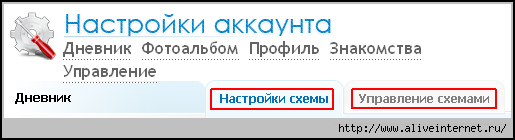
Так откуда берутся эти схемы? Посмотрите вниз:
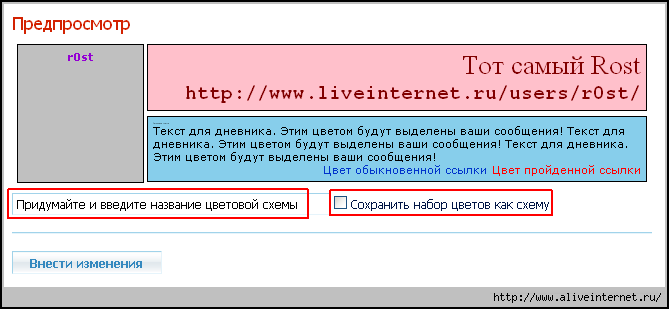
Каждый набор настроек дизайна можно сохранить как "схему оформления". Для этого надо при внесения изменений задать имя схемы и не забыть установить галку "Сохранить набор цветов как схему":
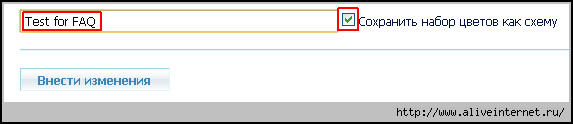
Ничего не произошло? Не огорчайтесь! На самом деле сохранённая схема хранится в другом месте. Где? В "Управлении схемами":
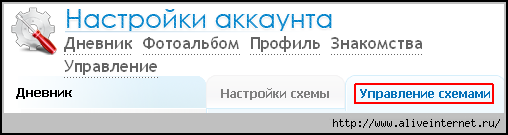
Заходим туда.
Сначала посмотрим налево на панель "Импорт и экспорт схем" (и не спрашивайте у меня, почему у этой панели такое название, не знаю!). Тут можно увидеть все когда-либо сохранённые вами схемы. Их можно удалить из этого списка или применить схему для оформления дневника.
Для начала научу удалять схемы.
Для удалении схемы надо её выделить, кликнув по её названию мышкой, поставить галку "Действительно удалить?" и нажать на кнопку "Удалить схему":
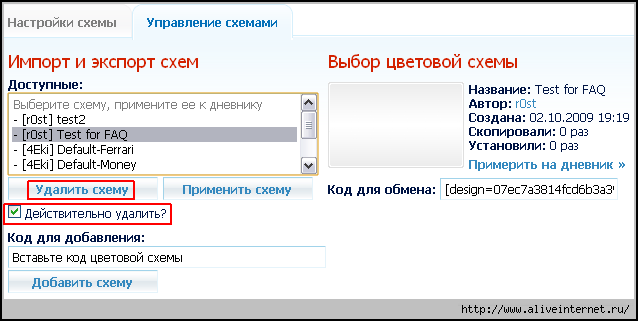
И всё, схема будет удалена.
Вот тут меня должны спросить, а все ли схемы можно удалить? Нет, не все.
Во-первых, нельзя удалить эти 5 стандартных схем:

Во-вторых, нельзя удалить ту схему, которая у вас стоит оформлением сейчас.
Теперь поговорим о второй кнопке: "Применить схему":
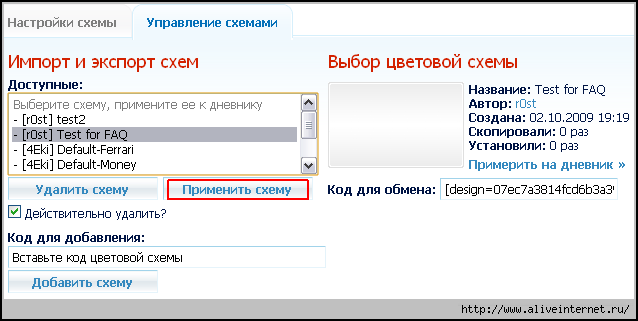
Тут всё просто: выбрал схему оформления из предложенных, нажал на кнопку - вуаля!
Теперь пора посмотреть направо на панель "Выбор цветовой схемы":

На ней можно увидеть внешний вид выбранной схемы, её название, автора (указывается ник на ЛиРу), дата создание, число копий и число установок.
Кроме того? там есть код для вставки этой схемы в сообщения дневника. Например, для этой схемы он такой: "[design=d28a490e9d8a8a62f2b7]". Для того, чтобы показать, что этот код делает, вставлю его после этого слова:
Как видно появилась нечто, похожее на панель "Выбор цветовой схемы".
Тут тоже есть процитированный выше код. Кроме того, можно примерить схему и сохранить себе.
Что произойдёт, если нажать "Примерить схему"?
А вот вы нажмите! Не бойтесь!
Ну, как? Нажали? Видите примерно такую картинку:
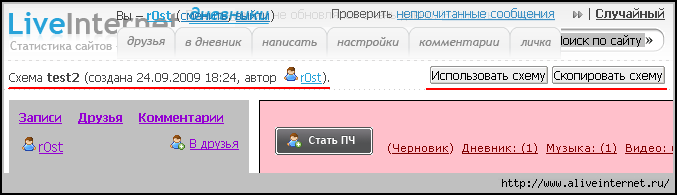
Хорошо!
Что тут есть что? Ну, тут всё просто.
Слева информация о примеренной схеме:
Тут имя схемы, её автор, дата и время создания.
Справа предлагается использовать схему или скопировать себе:

Ну, если что происходит при нажатии на кнопку "Использовать схему" более-менее понятно, а вот что произойдёт, если нажать "Скопировать схему"? Данная схема будет сохранена в ваших схемах и Вы её сможете использовать в будущем. Кроме того, её можно будет увидеть в вашем профиле в графе "Схемы оформления":

Не забудьте, что в настройках профиля она должна быть включена.
Кроме того, нажав на ссылку (кликабельно!) можно посмотреть на все сохранённые схемы:
(кликабельно!) можно посмотреть на все сохранённые схемы:
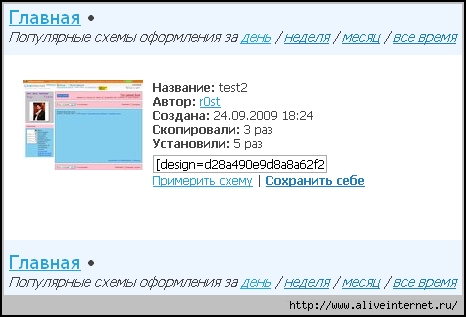
Как удалить какие-то схемы отсюда? Очень просто! Надо удалить эти схемы в настройках дизайна (описано чуть раньше и чуть выше).
Вот собственно всё про управление схемами оформление дневника. Вопросы жду в комментариях.
LI 5.09.15
Краткое содержание Главы 1 «Цвета фона».
В дневнике на ЛиРу есть 4-ре области, фон которых можно менять.
Краткое содержание Главы 2 «Картинка фона».
В качестве фона любой области дневника можно поставить рисунок.
Краткое содержание Главы 3 «Цвет текста и рамок».
Цветами текста и рамок каждой области дневника можно управлять.
Краткое содержание Главы 4 «Параметры шрифтов».
Написание шрифтов в дневнике легко изменяется.
Часть 10. Настройки дизайна. Глава 5. Управление схемами оформления.
Позвольте по этой части настроек провести вас, как это бы сделал экскурсовод.
Зайдите в настройки дизайна. Посмотрите наверх. Видите там есть 2 части «Настройки схемы» и «Управление схемами»:
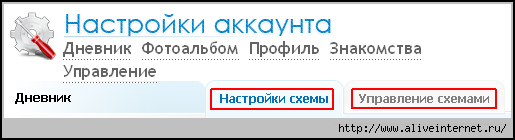
Так откуда берутся эти схемы? Посмотрите вниз:
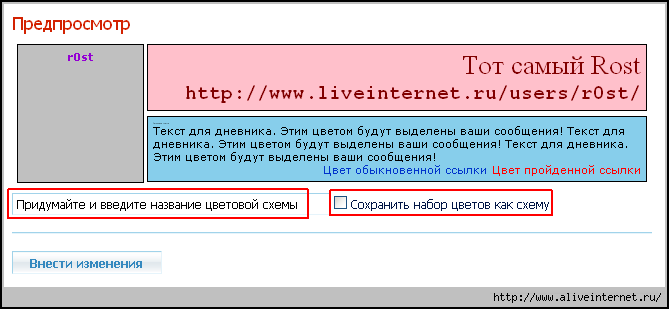
Каждый набор настроек дизайна можно сохранить как "схему оформления". Для этого надо при внесения изменений задать имя схемы и не забыть установить галку "Сохранить набор цветов как схему":
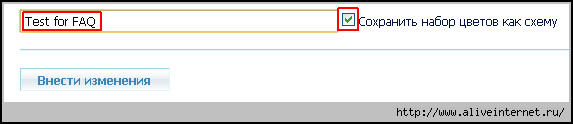
Ничего не произошло? Не огорчайтесь! На самом деле сохранённая схема хранится в другом месте. Где? В "Управлении схемами":
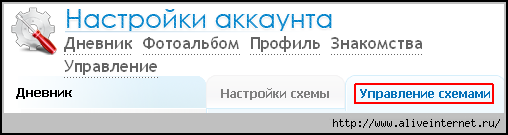
Заходим туда.
Сначала посмотрим налево на панель "Импорт и экспорт схем" (и не спрашивайте у меня, почему у этой панели такое название, не знаю!). Тут можно увидеть все когда-либо сохранённые вами схемы. Их можно удалить из этого списка или применить схему для оформления дневника.
Для начала научу удалять схемы.
Для удалении схемы надо её выделить, кликнув по её названию мышкой, поставить галку "Действительно удалить?" и нажать на кнопку "Удалить схему":
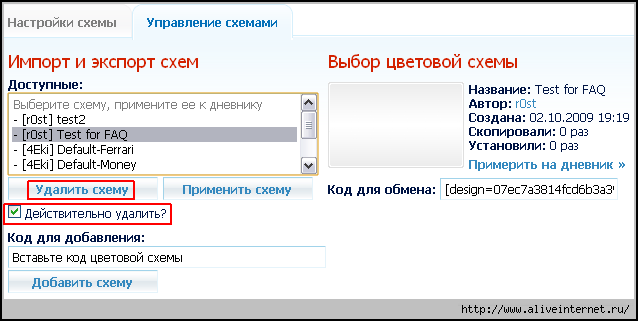
И всё, схема будет удалена.
Вот тут меня должны спросить, а все ли схемы можно удалить? Нет, не все.
Во-первых, нельзя удалить эти 5 стандартных схем:

Во-вторых, нельзя удалить ту схему, которая у вас стоит оформлением сейчас.
Теперь поговорим о второй кнопке: "Применить схему":
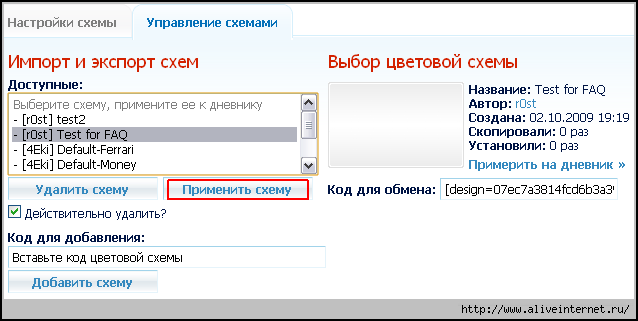
Тут всё просто: выбрал схему оформления из предложенных, нажал на кнопку - вуаля!
Теперь пора посмотреть направо на панель "Выбор цветовой схемы":

На ней можно увидеть внешний вид выбранной схемы, её название, автора (указывается ник на ЛиРу), дата создание, число копий и число установок.
Кроме того? там есть код для вставки этой схемы в сообщения дневника. Например, для этой схемы он такой: "[design=d28a490e9d8a8a62f2b7]". Для того, чтобы показать, что этот код делает, вставлю его после этого слова:
 Название: test2
Название: test2
Автор: r0st
Создана: 24.09.2009 18:24
Скопировали: 7 раз
Установили: 24 раз
Примерить схему | Cохранить себе
Как видно появилась нечто, похожее на панель "Выбор цветовой схемы".
Тут тоже есть процитированный выше код. Кроме того, можно примерить схему и сохранить себе.
Что произойдёт, если нажать "Примерить схему"?
А вот вы нажмите! Не бойтесь!
Ну, как? Нажали? Видите примерно такую картинку:
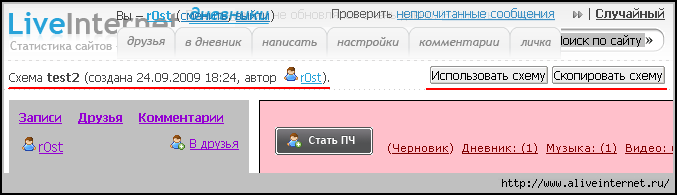
Хорошо!
Что тут есть что? Ну, тут всё просто.
Слева информация о примеренной схеме:
Тут имя схемы, её автор, дата и время создания.
Справа предлагается использовать схему или скопировать себе:
Ну, если что происходит при нажатии на кнопку "Использовать схему" более-менее понятно, а вот что произойдёт, если нажать "Скопировать схему"? Данная схема будет сохранена в ваших схемах и Вы её сможете использовать в будущем. Кроме того, её можно будет увидеть в вашем профиле в графе "Схемы оформления":

Не забудьте, что в настройках профиля она должна быть включена.
Кроме того, нажав на ссылку
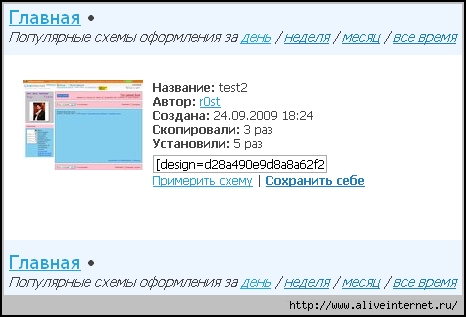
Как удалить какие-то схемы отсюда? Очень просто! Надо удалить эти схемы в настройках дизайна (описано чуть раньше и чуть выше).
Вот собственно всё про управление схемами оформление дневника. Вопросы жду в комментариях.
LI 5.09.15
| Рубрики: | ЛиРу,Дневник |
| Комментировать | « Пред. запись — К дневнику — След. запись » | Страницы: [1] [Новые] |








